Ketika kita berada di warnet ataupun di kantor yang mempunyai banyak komputer dan hanya ada satu printer, tapi kita merasa aneh ko semua komputer itu bisa ngeprint di satu printer tersebut padahal hanya satu komputer yang terhubung langsung ke printer tersebut, itu di sebabkan komputer yang lain terhubung jaringan sederhana atau bahasa kerenya LAN (Local Area Network) dan komputer utama tersebut melakukan sharing printer, jadi komputer yang tidak terhubung langsung dengan printer itu bisa melakukan print dengan jaringan LAN tadi, nah kali ini kita akan belajar cara setting printer jaringan tersebut agar komputer yang tidak terhubung langsung dengan printer pun bisa menggunakanya
- Langkah pertama tentu kita cek dulu jaringan LAN komputer tersebut, sudah terhubung apa belum
- Kita sharing dulu printer yang sudah terinstall di komputer utama/komputer yang terhubung langsung dengan printer, Klik menu "Start" pilih "Printers and Faxes" lihat gambar di bawah
- Setelah itu akan keluar tampilan driver printer yang telah terinstall.
- Langkah selanjutnya Klik kanan pada driver printer yang akan di sharing, kemudian pilih menu "Sharing" (lihat gambar di bawah)
- Setelah itu akan keluar tampilan jendela sharing, oilih "Share this printer" kemudian klik "Aplly" maka printer pun siap di setting ke komputer yang lain.
- Langkah pertama selesai
- Langkah kedua kita menuju ke komputer yang lain yang akan di setting printer jaringan LAN tersebut.
- Klik menu "Start" pilih "Printers and faxes"
- Setelah itu akan keluar tampilan printers and faxes, pilih "Add a printer" pada menu sebelah kiri
- Akan keluar tampilan sebagai berikut, sobat klik "Next"
- Pada tampilan berikutnya pilih "A network printer, or printer attached to another computer" kemudian klik "Next"
- Pada tampilan berikutnya pilih "Browse for a printer" setelah itu klik "Next"
- Pada jendela berikutnya sobat double klik pada nama komputer utama yang di sharing printer tadi, nanti akan muncul daftar printer yang telah di sharing, pilih jenis printernya kemudian klik timbol "Next" (lihat contoh gambarnya)
- Jika keluar keluar pertanyaan seperti di bawah ini, pilih yes
- Pada jendela berikutnya pilih "Next" dan "Finish"
Selesai deh...sekarang komputer yang ga terpasang printerpun kini udah bisa ngeprint, ini biasanya terjadi buat sobat yang kerja di kantor, kalo kita bisa kan ga usah panggil IT lagi n ga malu-maluin...
Ya udahlah cukup panjang juga nih tutorialnya, agak cape jarinya...semoga bisa bermanfaat dan bisa langsung di praktekin oleh sobat pembaca semua.


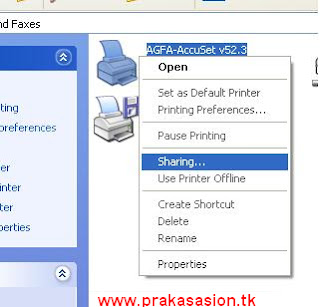









Posting Komentar